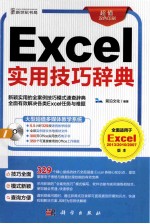
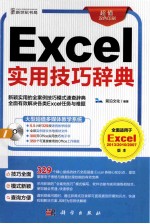
Excel实用技巧辞典 超值双色印刷 全面适用于Excel 2013/2010/2007PDF电子书下载
- 电子书积分:15 积分如何计算积分?
- 作 者:前沿文化编著
- 出 版 社:北京:科学出版社
- 出版年份:2014
- ISBN:9787030403490
- 页数:454 页
Chapter 01 Excel 2010基本操作技巧 1
1.1 界面管理与优化 2
001 在快速访问工具栏中添加常用工具按钮 2
002 显示快速访问工具栏中的其他常用按钮 3
003 在功能区创建常用工具组 4
004 显示或隐藏功能区 5
005 自定义状态栏上显示的内容 6
006 更改工作表的显示比例 7
007 设置Excel自动记录最近使用的文件个数 8
1.2 工作簿管理 9
008 根据现有内容创建工作簿 9
009 从样本模板文件创建新工作簿 10
010 到Office官方网站下载需要的模板 11
011 将Excel工作簿保存为模板文件 12
012 保存为旧版本兼容格式的文件 13
013 将工作簿文档转换为PDF格式的文件 14
014 设置自动保存时间 15
015 更改工作簿默认的保存类型 16
016 在受保护视图中打开工作簿 17
017 将兼容模式文档转换为最新版本文档 18
018 对工作簿进行加密保存提高安全性 19
019 保护工作簿窗口的结构和窗口防止他人修改 20
020 锁定最常用的文件 21
1.3 工作表管理 22
021 设置新建工作簿时默认包含的工作表数量 23
022 移动与复制工作表 23
023 设置工作表标签颜色 25
024 隐藏与显示工作表 25
025 保护工作表防止修改数据 26
026 指定工作表中的可编辑区域 27
027 冻结工作表中的首行或首列 29
028 冻结工作表中的多行和多列 30
029 设置工作表之间的超链接 31
1.4 窗口操作 33
030 新建窗口查看工作簿数据 33
031 拆分窗口浏览工作簿数据 34
032 并排查看窗口 35
033 重排多个窗口 36
Chapter 02 录入与编辑数据技巧 37
2.1 单元格操作技巧 38
034 快速插入单元格 38
035 精确设置行高或列宽 39
036 将多个单元格合并为一个单元格 41
037 隐藏单元格内容 42
2.2 在工作表中录入各种数据 44
038 输入以“0”开头的数据 44
039 输入身份证、电话号码等特殊类型的数据 45
040 将输入的日期转换为需要的类型 46
041 为数据添加文本单位 47
042 快速输入部分重复的内容 48
043 在多个单元格中同时输入相同的内容 50
044 快速填充所有空白单元格 51
045 使用填充命令填充数据 52
046 使用“系列”对话框填充等差序列数据 53
047 自定义填充序列 54
048 更改日期值的填充方式 56
049 从文本文件导入数据到当前工作表中 56
050 从网页导入数据到当前工作表中 58
2.3 编辑工作表中的数据 59
051 让单元格中的数据自动换行 60
052 移动单元格数据 60
053 复制数据并粘贴单元格格式 62
054 将单元格区域的数据转换为图片 63
055 将数据复制为关联数据 64
056 对单元格区域进行行列转置 65
057 在粘贴数据时对数据进行目标运算 66
058 在查找和替换内容时设置搜索范围 68
059 查找与替换数字格式 69
060 为查找到的单元格设置底纹颜色 71
061 使用通配符查找数据 72
062 使用批注为单元格添加注释信息 73
063 使用“分列”功能重新排列单元格内容 75
Chapter 03 表格格式设置与工作表打印技巧 77
3.1 设置单元格格式 78
064 快速增加/减少小数位 78
065 快速为数据添加人民币符号 79
066 将数字改为中文大写 80
067 隐藏/显示行与列 81
068 缩小字体填充单元格 83
069 设置单元格中的文字方向 84
070 为表格添加边框 85
071 为表格添加底纹 86
072 在Excel中制作斜线表头 87
073 快速套用单元格样式 89
3.2 页面设置技巧 90
074 添加页眉和页脚信息 90
075 在页眉中插入图片 91
076 设置奇偶页不同的页眉/页脚 93
077 对纸张页边距进行调整 96
078 根据内容设置纸张方向 97
079 将图片设置为工作表背景 98
3.3 打印工作表 99
080 插入分页符对表格进行分页 99
081 使用分页预览调整打印范围 100
082 只打印选择的区域 101
083 设置打印大型表格的标题 103
084 打印单元格的批注信息 104
085 一次性打印多张工作表内容 105
086 打印同一工作表中不连续的区域 106
087 对表格进行缩放打印并打印到纸张的正中间 106
088 打印带背景图的表格 107
Chapter 04 公式应用技巧 109
4.1 公式的基本操作 110
089 认识公式的组成 110
090 公式中运算符的作用与意义 111
091 更改公式的运算顺序 113
092 使用自定义公式 115
093 复制公式 116
094 单元格的相对引用 118
095 单元格的绝对引用 120
096 单元格的混合引用 120
097 使用跨表引用快速选择参与计算的数据源 122
098 将公式与数值显示进行转换 124
4.2 使用名称计算数据 125
099 为单元格定义名称 125
100 将自定义名称应用于公式 126
101 使用单元格名称对数据进行计算 128
102 使用名称管理器管理名称 130
4.3 使用数组计算数据 131
103 输入一维横向数组 131
104 输入一维纵向数组 132
105 输入二维数组 132
106 利用数组公式计算多个单元格 133
107 利用数组公式计算单个单元格 134
108 扩展数组公式 136
109 对满足条件的多值进行求和 136
110 创建交叉数据分析表 138
4.4 审核公式 139
111 检查和更正公式中的错误 139
112 对公式中的错误进行追踪操作 143
113 使用“监视窗口”来监视公式及其结果 144
114 查看公式分步计算结果 145
Chapter 05 函数应用技巧 148
5.1 函数基本操作 149
115 了解函数的组成结构 149
116 使用函数的优势 150
117 通过帮助学习函数的应用 151
118 在单元格中直接输入函数 154
119 通过“插入函数”对话框调用函数 155
120 使用名称框输入函数 157
5.2 常用函数的使用 158
121 使用SUM函数进行求和 158
122 使用AVERAGE函数快速计算平均值 160
123 使用MAX函数统计最大值 161
124 使用MIN函数统计最小值 162
125 使用COUNT函数计算参数中包含数字的个数 164
126 使用RANK函数对数据进行排序 165
127 使用VLOOKUP函数制作工资条 166
128 使用IF函数进行逻辑判断 170
Chapter 06 财务函数应用技巧 173
6.1 折旧函数的使用 174
129 使用DB财务函数计算给定时间内的折旧值 174
130 使用DDB函数按双倍余额递减法计算折旧值 175
131 使用VDB函数按双倍余额递减法计算任何期间的折旧值 177
132 使用SLN函数计算设备折旧值 179
133 使用SYD函数计算资产指定期间的折旧值 180
134 使用AMORDEGRC函数计算结算期间的折旧值 181
135 使用AMORLINC函数计算每个结算期间的折旧值 183
6.2 投资函数的使用 184
136 使用RATE函数计算年金的各期利率 184
137 使用PMT函数计算贷款付款额 186
138 使用PV函数计算现值 187
139 使用FV函数计算投资的未来值 188
140 使用ISPMT函数计算特定投资期内支付的利息 189
141 使用EFFECT函数计算有效的年利率 191
142 使用CUMIPMT函数计算实际支付利息 192
143 使用NPV函数计算净现值 194
144 使用NPER函数计算总期数 195
6.3 计算收益函数的使用 197
145 使用IRR函数计算一系列现金流的内部收益率 197
146 使用MIRR函数计算修正内部收益率 198
147 使用XIRR函数计算现金流的内部收益率 199
6.4 债券函数的使用 200
148 使用ACCRINT函数计算证券的利息 201
149 使用COUPDAYBS函数计算付息期间的天数 202
150 使用COUPDAYS函数计算付息期的天数 203
151 使用COUPDAYSNC函数计算成交日到付息日之间的天数 204
152 使用COUPNCD函数计算结算日之后的付息日 205
153 使用COUPNUM函数计算付息次数 207
154 使用COUPPCD函数计算结算日之前的付息日 208
155 使用DISC函数计算证券的贴现率 209
156 使用DURATION函数计算证券的修正期限 210
157 使用INTRATE函数计算一次性付息证券的利率 211
Chapter 07 数学函数应用技巧 213
7.1 舍入与取整函数 214
158 使用TRUNC函数对数据取整 214
159 使用INT函数将数值向下取整 215
160 使用ROUND函数对数据进行四舍五入 216
161 使用MOD函数计算余数 216
162 结合使用INT与MOD函数计算数据 218
7.2 常规数学计算函数 219
163 使用ABS函数计算数值的绝对值 220
164 使用PRODUCT函数计算数据乘积 220
165 使用SUMIF函数进行条件求和 221
166 使用RAND函数制作随机抽取表 223
167 使用POWER函数计算数据乘幂 225
Chapter 08 其他函数应用技巧 226
8.1 文本函数的使用 227
168 使用TEXT函数将日期转换为指定的文本 227
169 使用RMB函数将数值转换为货币格式文本 229
170 使用LEFT函数提取文本 230
171 使用RIGHT函数提取文本 231
172 使用MID函数提取文本 231
173 从身份证号码中提取生日与性别信息 232
174 根据出生日期推算生肖 234
8.2 统计函数的使用 235
175 使用AVERAGEA函数计算平均值 235
176 使用COUNTA函数统计非空单元格 236
177 使用COUNTBLANK函数统计空白单元格 238
178 使用COUNTIF函数进行条件统计 239
8.3 日期与时间函数的使用 240
179 使用TODAY函数显示当前日期 240
180 使用YEAR函数返回年份 242
181 使用MONTH函数返回月份 244
182 使用DAY函数返回天数 245
183 使用DATE函数组合年月日 246
184 使用DAYS360函数计算两个日期之间的天数 248
185 使用EDATE函数返回指定日期 250
Chapter 09 数据有效性与条件格式设置技巧 252
9.1 设置数据有效性 253
186 设置单元格文本的输入长度 253
187 设置单元格数值输入范围 254
188 设置单元格中准确的日期范围 255
189 制作单元格选择序列 256
190 设置只能在单元格中输入数字 257
191 设置数据输入前的提示信息 258
192 设置数据输入错误后的警告信息 259
193 圈释表格中无效的数据 260
194 复制数据有效性属性 262
9.2 设置条件格式 263
195 使用突出显示单元格规则 263
196 使用项目选取规则突出数据 264
197 使用数据条设置条件格式 266
198 使用色阶设置条件格式 267
199 使用图标集标示单元格 267
200 使用条件格式突出显示日期中的双休日 268
Chapter 10 数据统计技巧 270
10.1 数据排序 271
201 对数据进行简单排序 271
202 按多个关键字对数据进行排序 272
203 对文字按笔画进行排序 274
204 对数据进行随机排序 275
205 对数据按自定义序列进行排序 277
206 只对选择区域进行排序 279
207 按行进行排序 280
208 按照单元格底纹颜色进行排序 281
209 利用排序的方法制作工资条 283
10.2 数据筛选 284
210 对数据进行自动筛选 285
211 对数据进行自定义筛选 286
212 设定多个条件进行高级筛选 287
213 将高级筛选的结果放置到工作表的其他位置 288
214 快速按目标单元格的值或特征进行筛选 290
215 按文本条件进行筛选 291
216 在文本筛选中使用通配符进行模糊筛选 292
10.3 分类汇总 293
217 创建分类汇总 293
218 更改分类汇总方式 295
219 对表格数据进行嵌套分类汇总 296
220 对表格数据进行多字段分类汇总 297
221 将分类汇总数据进行自动分页 299
222 只对分类汇总结果进行复制 300
Chapter 11 数据透视表与数据透视图操作技巧 302
11.1 创建与编辑数据透视表 303
223 创建数据透视表 303
224 重新选择数据透视表的数据源 305
225 更改数据透视表字段位置 306
226 调整数据透视表中的行与列的位置和顺序 307
227 查看数据透视表中的数据 308
228 删除数据透视表字段 309
229 显示或隐藏数据透视表中的明细数据 310
230 对数据透视表中的数据进行排序 311
231 更改数据透视表中的汇总方式 312
232 设置数据透视表样式 314
233 设置数据透视表的布局样式 315
234 在数据透视表中使用切片器 315
235 使用切片器查看数据 317
236 美化切片器 317
237 删除数据透视表 318
11.2 创建与编辑数据透视图 319
238 由数据创建数据透视图 319
239 由数据透视表创建数据透视图 321
240 显示数据透视图中的明细数据 322
241 对数据透视图内容进行筛选 323
Chapter 12 列表、合并计算与模拟分析技巧 325
12.1 使用列表分析数据 326
242 将表格中的局部数据转换为列表 326
243 对列表中的局部数据进行排序 328
244 对列表中的局部数据进行筛选 329
245 对列表中的局部数据进行汇总 330
246 更改汇总行的计算函数 331
247 汇总列表中其他列的数据 332
248 在数据分析后取消列表 333
12.2 合并计算 334
249 对一张工作表进行合并计算 334
250 对多张工作表进行合并计算 335
251 更改合并计算的汇总方式 337
12.3 数据的模拟分析 338
252 使用单变量求解分析数据 339
253 使用单变量模拟运算表纵向分析数据 340
254 使用单变量模拟运算表横向分析数据 342
255 使用双变量模拟运算表分析数据 343
256 使用方案管理器分析数据 345
12.4 使用组分级显示 349
257 自动建立组分级显示 349
258 手动创建分组 351
259 隐藏/显示明细数据 353
260 删除分组 354
Chapter 13…在工作表中插入对象技巧 355
13.1 插入与编辑图片 356
261 以链接的方式插入图片 356
262 插入Office官网上的剪贴画 359
263 裁剪图片以突出主体 360
264 设置图片背景为透明色 361
265 设置图片的艺术效果 362
266 保留旧设置更换图片 363
267 压缩图片减小文件大小 364
268 在单元格中固定图片大小及位置 365
13.2 插入与编辑艺术字 367
269 插入艺术字突出标题 367
270 设置艺术字格式 369
271 设置艺术字路径 370
272 设置艺术字方向 371
13.3 插入与编辑形状 372
273 在单元格中绘制形状 373
274 更改形状外观 376
275 调整线条类图形 378
276 填充形状背景 379
277 为形状设置效果 381
278 在形状中添加文字 382
279 组合多个形状对象 386
13.4 插入与编辑SmartArt图形 388
280 插入SmartArt图形 388
281 为SmartArt图形添加与删除形状 389
282 重新设置SmartArt图形布局 391
283 放大或缩小SmartArt图形中的形状 392
284 设置SmartArt图形中的形状样式 393
Chapter 14 图表应用技巧 394
14.1 创建图表 395
285 创建柱形图比较数据 395
286 创建折线图分析销售量的走势 397
287 创建饼图展示数据 398
288 创建数据源不连续的图表 399
14.2 编辑图表 401
289 快速更改图表类型 401
290 快速更改图表的系列产生方向 402
291 更改建立图表的数据源 403
292 对图表中的数据系列进行添加或删除 405
293 让图表自动适应窗口大小 408
294 移动图表 408
295 使用预设的图表布局样式 409
296 快速设置图表样式 410
297 将图表保存为模板 411
298 将图表转换为图片 412
14.3 设置图表格式 413
299 给图表添加图表标题 413
300 为图表添加坐标轴标题 415
301 调整图例位置 416
302 删除多余的数据系列 417
303 在图表中显示出数据表 417
304 在系列中显示出数据标签 418
305 设置饼图的标签值类型 419
306 修改与设置图表数值轴的刻度值 420
307 将图片设置为图表的背景墙 422
308 调整三维图表的三维效果 423
309 为图表边框添加阴影和圆角 424
Chapter 15 图表的高级应用技巧 426
15.1 图表的高级设置 427
310 让二维图表中的数据系列重叠显示 427
311 调整三维图表中数据系列的间距 428
312 以“0”值替代数据源的空值 429
313 去除分类轴上的空白日期 431
314 隐藏靠近零值的数据标签 433
315 创建不同类型的组合图表 434
316 对度量不同的数据系列使用不同坐标轴并设置坐标轴的刻度值 435
15.2 分析图表 437
317 为了解数据走势在图表中添加趋势线 437
318 显示趋势线公式 439
319 更改趋势线类型 440
320 为了解数据误差在图表中添加误差线 441
321 设置图表误差线类型 442
322 为方便数据分析在图表中添加折线 443
323 突出显示折线图表中的最大值和最小值 444
15.3 创建迷你图 447
324 创建迷你图表显示数据趋势 447
325 更改迷你图数据 449
326 更改迷你图类型 451
327 显示迷你图中不同的点 451
328 设置迷你图坐标轴 452
329 设置迷你图样式 453
- 《看漫画学钢琴 技巧 3》高宁译;(日)川崎美雪 2019
- 《思维导图 超好用英语单词书》(中国)王若琳 2019
- 《少儿电子琴入门教程 双色图解版》灌木文化 2019
- 《国家社科基金项目申报规范 技巧与案例 第3版 2020》文传浩,夏宇编著 2019
- 《元曲鉴赏辞典》傅德岷,余曲主编 2017
- 《导游词创作和讲解技巧》廖广莉主编 2019
- 《思维导图 超好用法语单词书》(中国)李芮 2019
- 《实用内科手册》黄清,阮浩航主编 2016
- 《实用商务英语听说 第1册》窦琳,江怡平主编 2019
- 《高职旅游专业实训系列教材 实用旅游英语》(中国)曲琳娜 2019
- 《指向核心素养 北京十一学校名师教学设计 英语 七年级 上 配人教版》周志英总主编 2019
- 《《走近科学》精选丛书 中国UFO悬案调查》郭之文 2019
- 《北京生态环境保护》《北京环境保护丛书》编委会编著 2018
- 《中医骨伤科学》赵文海,张俐,温建民著 2017
- 《美国小学分级阅读 二级D 地球科学&物质科学》本书编委会 2016
- 《指向核心素养 北京十一学校名师教学设计 英语 九年级 上 配人教版》周志英总主编 2019
- 《强磁场下的基础科学问题》中国科学院编 2020
- 《小牛顿科学故事馆 进化论的故事》小牛顿科学教育公司编辑团队 2018
- 《小牛顿科学故事馆 医学的故事》小牛顿科学教育公司编辑团队 2018
- 《高等院校旅游专业系列教材 旅游企业岗位培训系列教材 新编北京导游英语》杨昆,鄢莉,谭明华 2019
